- Hvis du ønsker at få din pc til at fungere som ny, kan CCleaner hjælpe dig med dens automatiske funktioner.
- Den gratis pc-optimeringsapp er ekstremt nem at bruge og vil endda slette svære at finde uønskede filer
- I Pro-versionen modtager du også et automatisk Driver Updater-værktøj, en Software Updater og meget mere.
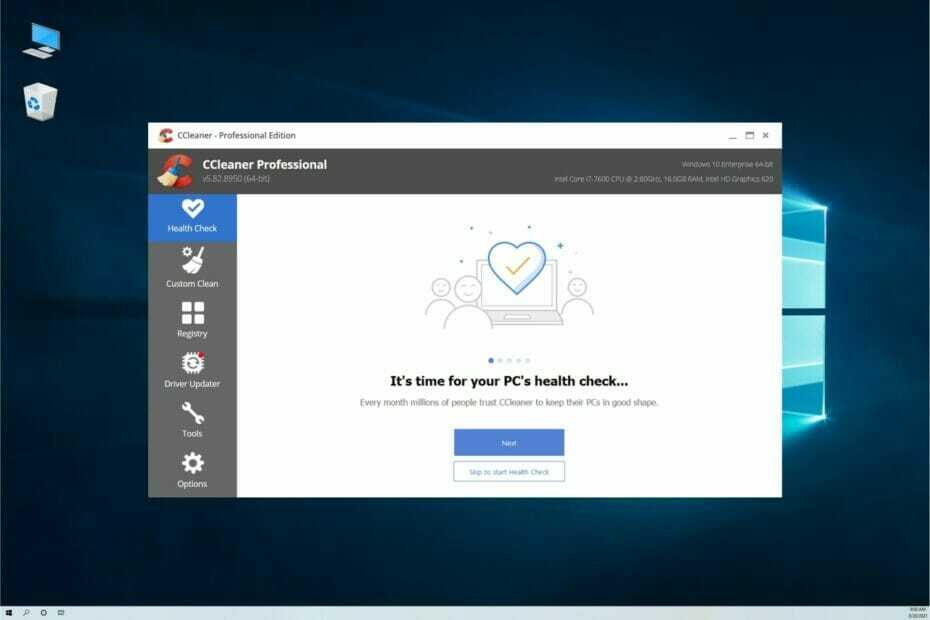
Du har sikkert bemærket, at med tiden, efter at have installeret en masse apps, begynder din pc at køre langsommere, og din frustration vokser sig større, når selv de mest simple opgaver tager sekunder at udføre.
Bare rolig, du er ikke alene, og der er masser af løsninger til at slippe af med dette problem. Det tager dog tid at rense alt skrammel og afinstallere alle de uønskede apps.
Derfor vil vi i denne artikel forklare, hvordan du får din computer til at fungere som ny ved at bruge en automatisk løsning kaldet CCleaner.
Hvordan kan CCleaner hjælpe dig med at få din pc til at køre hurtigere?
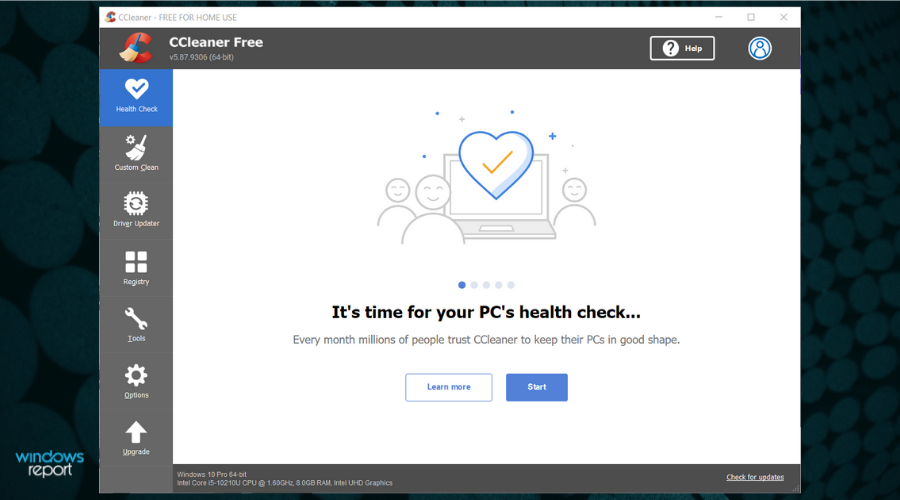
Først og fremmest, CCleaner er en gratis pc-optimeringsapp, der kommer med en masse værktøjer, der renser din pc og hjælper den med at køre hurtigere.
Du kan bruge den gratis version for evigt, men efter at du har installeret den, vil du være i stand til at prøve alle funktionerne fra den betalte Pro-version i 14 dage.
Og du vil sikkert vænne dig til dem, fordi du vil drage fordel af værktøjer til at opdatere alle dine apps og drivere med et enkelt klik og meget mere.
For eksempel er en Pro-funktion i CCleaner at overvåge eventuelle uønskede filer i realtid og rense din browser automatisk, når du lukker det, så det beskytter dit privatliv ved at slette sporingsfilerne og browse data.
Og ved at rydde dine uønskede filer fra alle de steder, som ingen anden software kan nå, vil du begynde at bemærke, at din pc kører igen som ny.
Hvordan kan jeg bruge CCleaner til at få min pc til at fungere som ny?
-
Gå til det dedikerede CCleaner-websted og ramte Download gratis version knap.
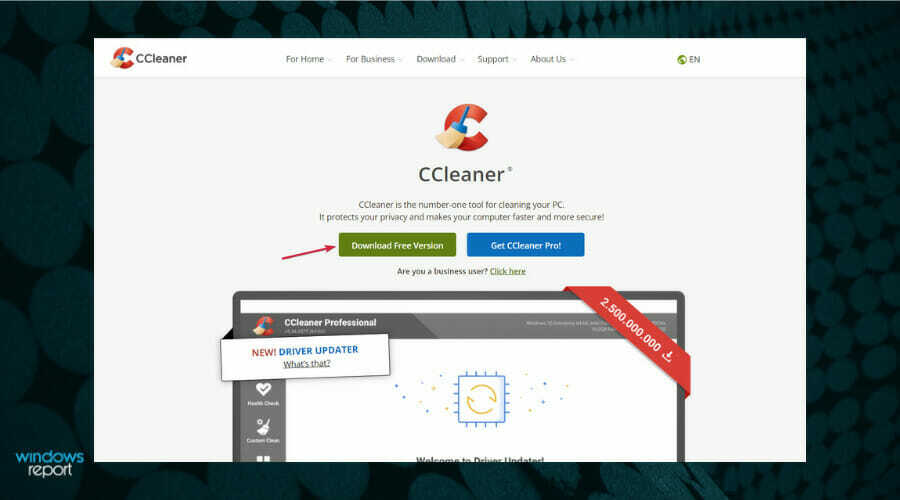
- Klik derefter på Gratis download knap. Du kan også vælge Gratis prøveversion knappen, hvis du vil teste alle funktionerne i Pro-versionen i 14 dage (intet kreditkort påkrævet), men du kan også gøre det fra appen.
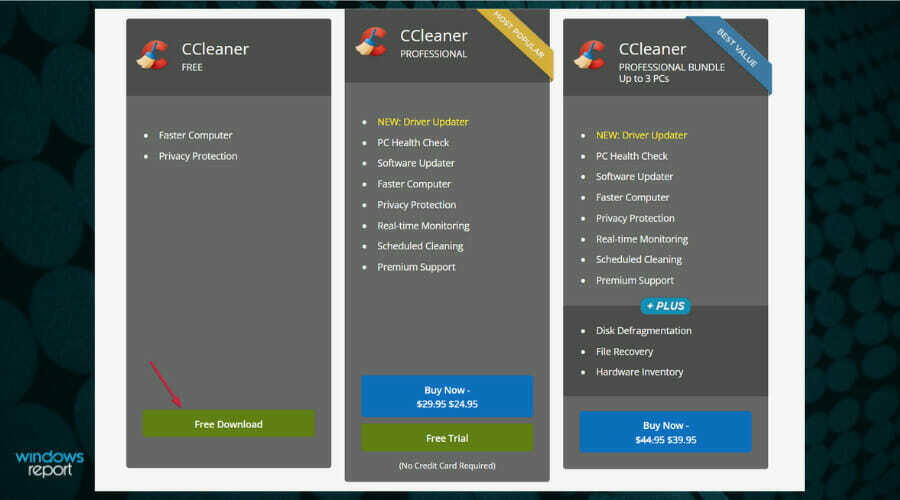
- Du får en eksekverbar fil. Når appen er downloadet, skal du åbne den og følge installationsvejledningen.
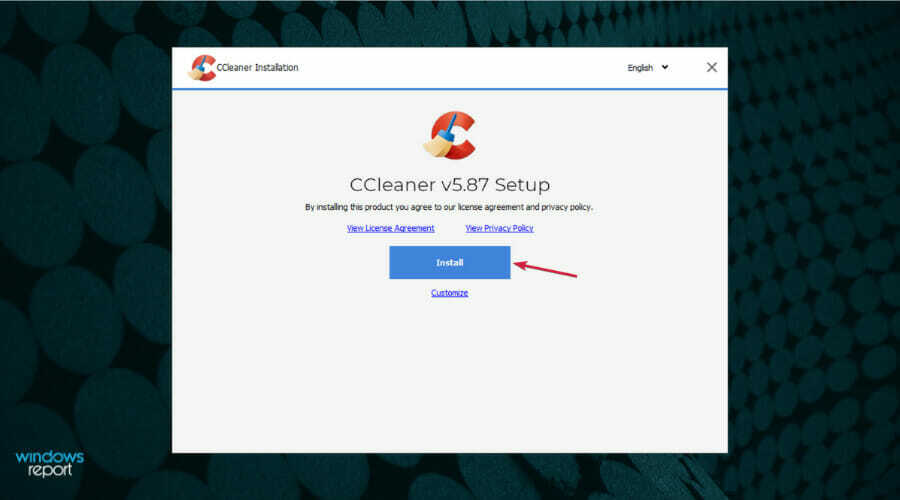
- Når installationen er færdig, skal du trykke på Start CCleaner knap.
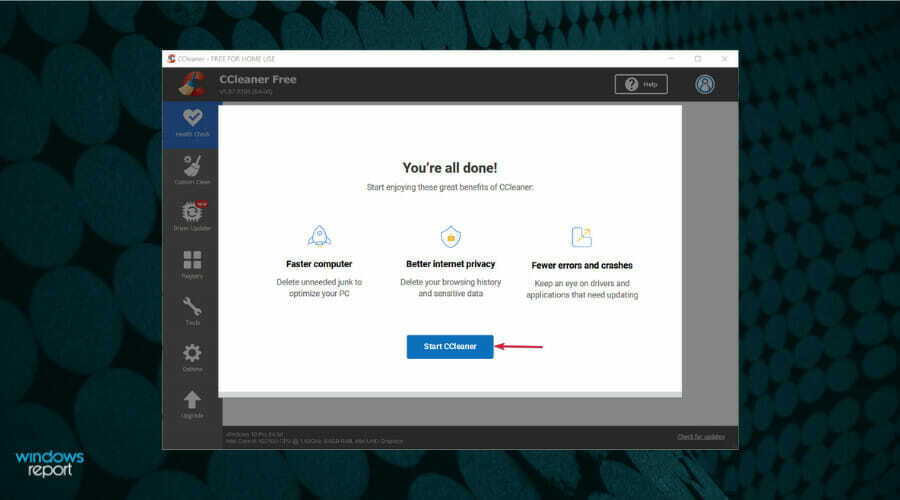
- Det er vigtigt at nævne, at du kan skifte til den professionelle gratis prøveversion ved at klikke på Muligheder, og vælg derefter Start gratis prøveperiode knap.
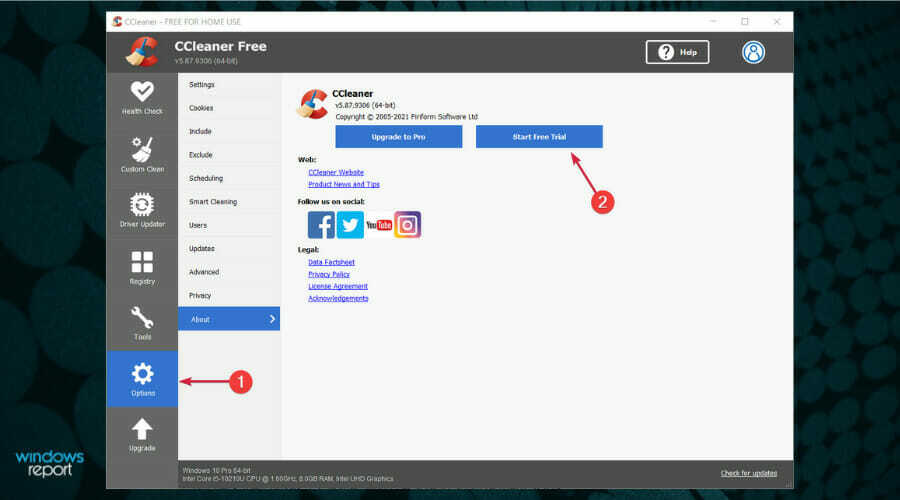
- Lad os blive med den gratis version. Klik på Sundhedstjek mulighed fra venstre, og vælg derefter Start knappen fra hovedvinduet.
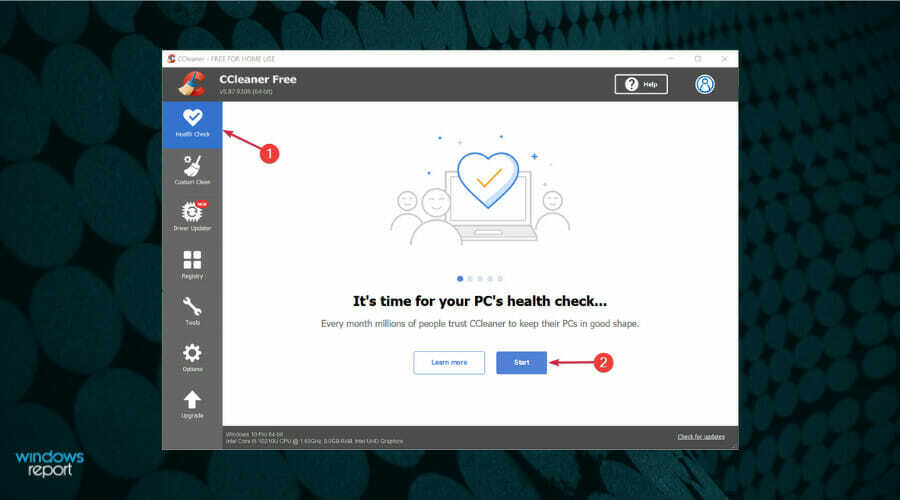
- Værktøjet skal lukke nogle apps for også at analysere dem, så du kan klikke på Luk og analyser knappen eller for at lukke dem selv for at sikre, at du har gemt alt arbejde, du udførte. Hvis du fjerner markeringen i deres felter, vil CCleaner ikke være i stand til at analysere dem i øjeblikket.
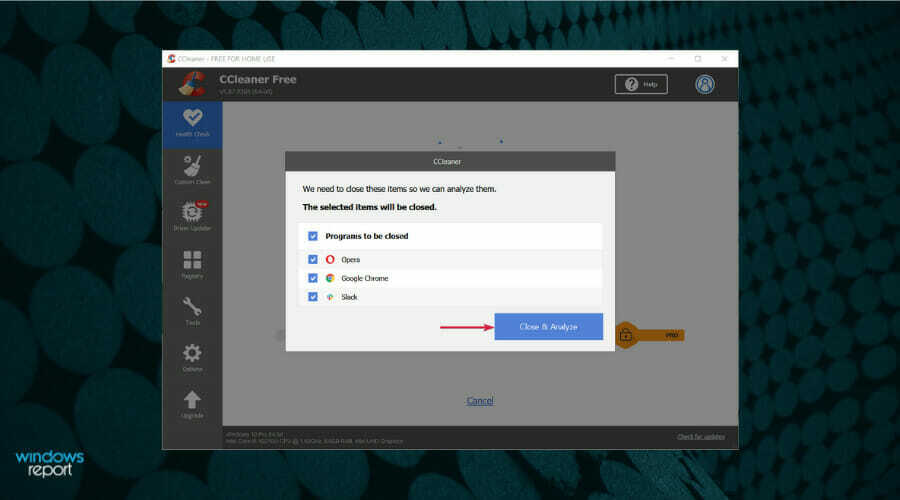
- Efter kort tid vil du modtage en rapport med de problemer, der skal rettes. Du skal bruge Pro version (eller prøveversion) for to funktioner: at fremskynde din pc ved at deaktivere opstartsapps og holde den sikker ved automatisk at opdatere dine applikationer.
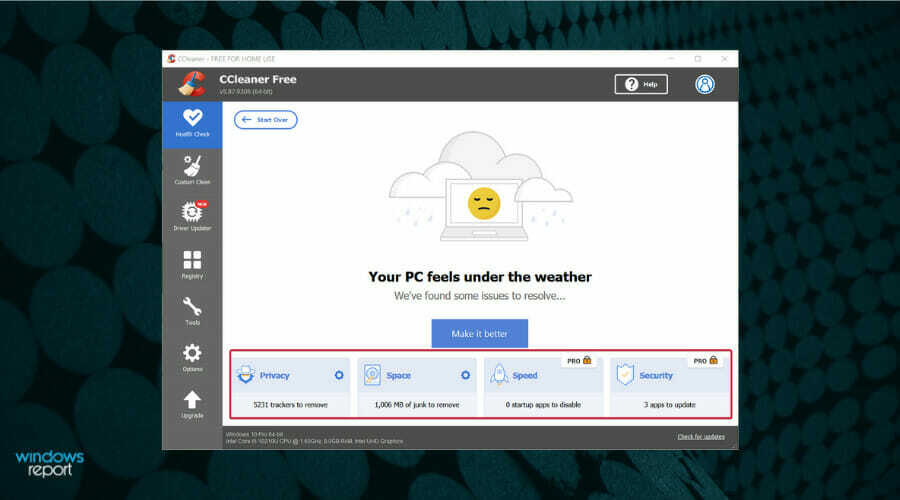
- Efter at have klikket på Gør det bedre knappen, vil CCleaner begynde at udføre de automatiske opgaver for at rense din pc, og den færdige rapport ser meget bedre ud. For os slettede den mere end 5000 trackere og mere end 1 GB skrammel, der tog så meget tiltrængt plads på vores drev.

Efter denne procedure bemærker du måske allerede, at din pc kører jævnere, men du kan gøre meget mere med CCleaner, så fortsæt med at læse.
Andre CCleaner vigtige funktioner og værktøjer
Den automatiske rengøringsfunktion fra Health Check vil gøre et perfekt og hurtigt stykke arbejde med at få din pc til at køre hurtigere, men hvis du klikker på Custom Clean fanen fra venstre, vil du opdage masser af andre muligheder.
Med denne mulighed kan du manuelt konfigurere rengøringsskemaet for de fleste af dine Windows- eller tredjepartsapps og endda slette ubrugte systemfiler som hændelseslogfiler og andre.
Og når du har foretaget dit valg, skal du klikke på Analysere knap. Du får en rapport, og du vil være i stand til at slippe af med de uønskede filer ved at trykke på Kør Cleaner knap.
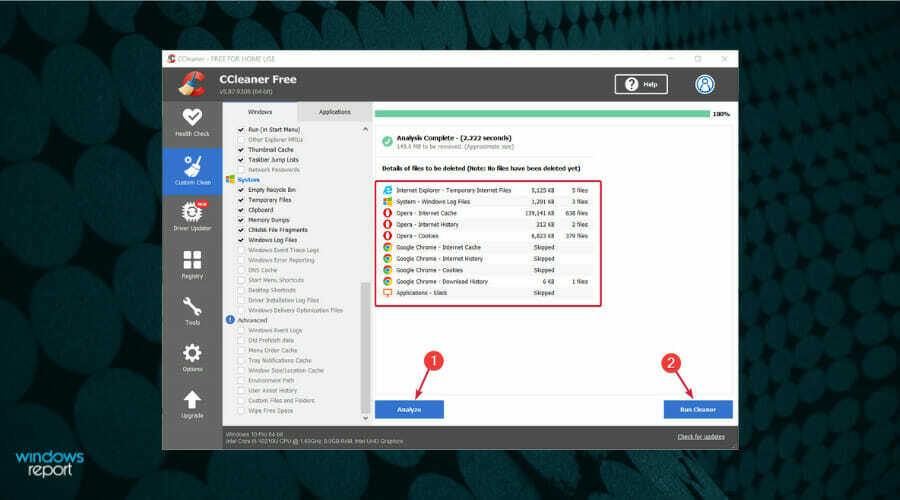
Et andet godt værktøj er Driver opdatering. Bare klik på den fra menuen til venstre, tryk på Scan knappen for at lade CCleaner identificere dem.
Nu, hvis du vil opdatere dem alle automatisk, skal du bruge en Pro-licens. Ellers kan du kun se, hvilke drivere du skal opdatere.
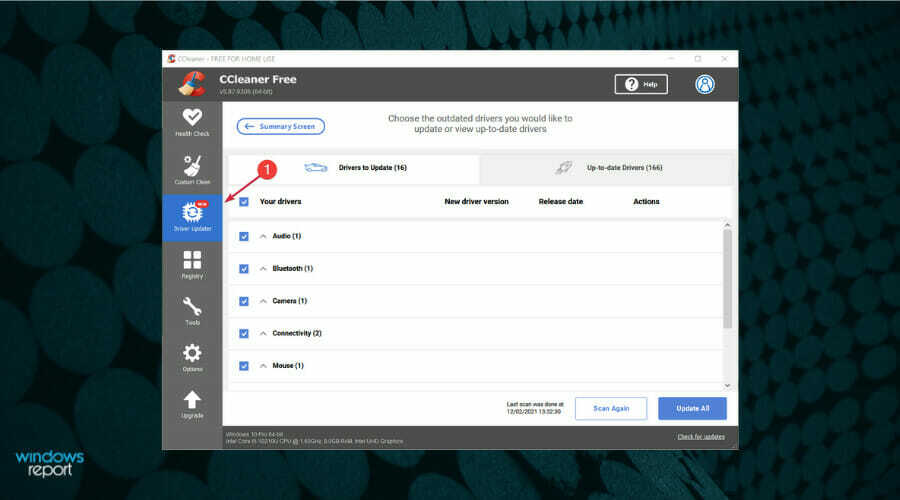
Men det er ikke alt! Du kan også rette Register problemer ved at klikke på funktionen i menuen. Så klikker du bare på Scan for problemer knappen og Gennemgå udvalgte problemer knap.
Da dette er en mere delikat procedure, når du rammer Gennemgå udvalgte problemer knappen vil du blive bedt om at oprette en sikkerhedskopi af registreringsdatabasen for en sikkerheds skyld.
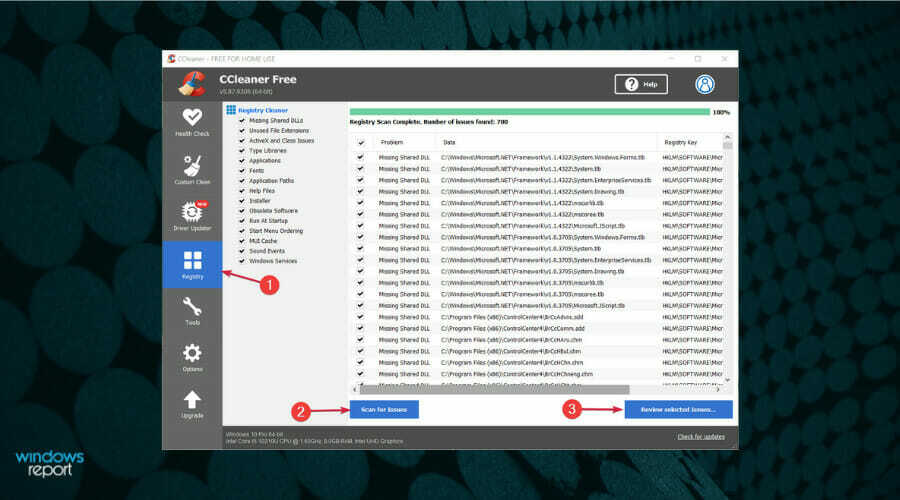
Når du har oprettet sikkerhedskopien, vil CCleaner gennemgå alle ændringerne med dig én efter én, så du kan beslutte, om du vil udføre dem eller ej.
Du har også en Løs alle udvalgte problemer knappen, hvis du ikke vil bruge mere tid på dette, end du burde.
Det er det! Nu ved du, hvordan du får din pc til at fungere som ny ved at bruge CCleaner, og vi håber, at den nu kører meget hurtigere.
Husk, at dette er en optimeringsapp, ikke en sikkerhedsløsning, så den erstatter ikke din antivirus, men som du har set, hjælper den dig med at beskytte dit privatliv ved at fjerne trackere og browserhistorik.
CCleaner er også på vores liste inklusive de bedste DLL-reparationssoftwareværktøjer så hvis du har det problem, ved du hvordan du løser det.
Har du prøvet CCleaner endnu? Fortæl os alt om din oplevelse i kommentarfeltet nedenfor.


![Dit operativsystem understøttes ikke af CCleaner-fejl [FIX DETTE]](/f/8fbd085a13f136a3e86855ea8094b183.jpg?width=300&height=460)